 Sie können in AkuWinOffice auch Anzahlungen Ihrer Kunden verwalten.
Sie können in AkuWinOffice auch Anzahlungen Ihrer Kunden verwalten.
Folgende Informationen sind dabei grundsätzlich zu beachten:
•Anzahlungen sind für zukünftige Leistungen gedacht.
•Anzahlungen können nur über Artikel verbucht werden, die als Anzahlungsartikel zuvor in den Einstellungen des Rechnungswesens definiert worden sind.
•Bei der erstmaligen Anzahlung eines Kunden wird für den Kunden ein Anzahlungskonto erstellt.
•Eine Übersicht über alle Anzahlungskonten und Anzahlungsbuchungen finden Sie unter »Rechnungswesen«//»Anzahlungen« im Ordner Anzahlungskonten bzw. Anzahlungsbuchungen.
•Sofern ein Kunde ein Anzahlungskonto hat, wird die Höhe des Guthabens auch in den Kundenstammdaten, im Vorgang und im Barkassenmodul angezeigt.
•Anzahlungen werden pro Steuersatz geführt. Wenn Sie eine Anzahlung mit z.B. 19% MwSt. verbuchen, muss die Verwendung der Anzahlung ebenfalls über einen Anzahlungsartikel mit 19% erfolgen.
•Innerhalb einer Rechnung oder eines Barverkaufs können mehrere Anzahlungen entgegen genommen oder verwendet werden.
•Wenn Sie die Fibu-Schnittstelle von AkuWinOffice verwenden, sollten Sie ein Spezielles Erlöskonto für die Anzahlungsartikel verwenden und die Kontonummer mit Ihrem Steuerberater abstimmen.
•Vor der Belegerstellung wird geprüft, ob ein Anzahlungsguthaben vorhanden ist und ob das Guthaben für die angestrebte Verrechnung (Betrag und Steuersatz) ausreichend ist. Ist das Guthaben nicht ausreichend kann der Beleg nicht erstellt werden. Sie müssen dann zunächst den Verrechnungsbetrag korrigieren.
Anzahlung eines Kunden entgegen nehmen:
•Erstellen Sie entweder einen neuen Vorgang beim Kunden oder öffnen Sie das Barkassen-Modul und wählen Sie in der Barkasse den betreffenden Kunden aus.
•Fügen Sie den gewünschten Anzahlungsartikel in den Vorgang / in den Barverkauf ein und legen Sie den Anzahlungsbetrag fest.
•Erstellen Sie eine Rechnung bzw. einen Barkassenbeleg. Der AkuWinClient meldet Ihnen sofort, dass eine Anzahlung erkannt wurde und fragt Sie noch einmal ob Sie den Beleg wirklich erstellen wollen. Der Betrag wird dann dem Anzahlungskonto gutgeschrieben:
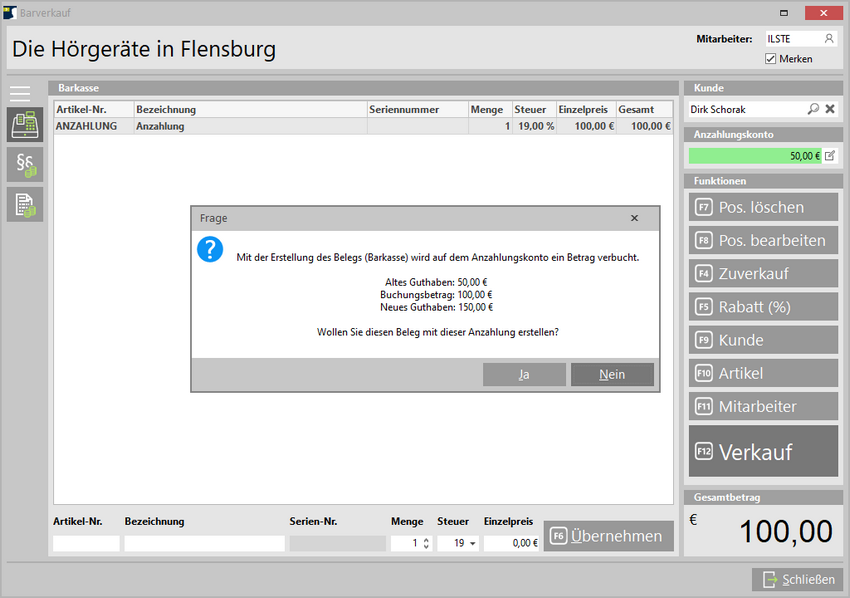
•Sofern Sie den Anzahlungsbetrag in Bar erhalten und Sie für die Verbuchung der Anzahlung eine Rechnung erstellt haben, sollten Sie den offenen Posten der Rechnung direkt bar ausgleichen, damit der Betrag im Kassenbuch eingetragen wird.
Anzahlung eines Kunden verrechnen:
•Erstellen Sie entweder einen neuen Vorgang beim Kunden oder öffnen Sie das Barkassen-Modul und wählen Sie in der Barkasse den betreffenden Kunden aus.
•Fügen Sie den gewünschten Anzahlungsartikel in den Vorgang / in den Barverkauf ein und legen Sie den Verrechnungsbetrag fest. Hierbei kann es sich um das komplette Anzahlungs-Guthaben oder nur um einen Teilbetrag des Anzahlungs-Guthabens handeln. Der Verrechnungsbetrag muss negativ eingegeben werden (z.B. -50,00).
•Erstellen Sie eine Rechnung bzw. einen Barkassenbeleg. Der AkuWinClient meldet Ihnen sofort, dass die Verrechnung einer Anzahlung erkannt wurde und fragt Sie noch einmal ob Sie den Beleg wirklich erstellen wollen. Der Betrag wird dann vom Anzahlungskonto abgezogen:
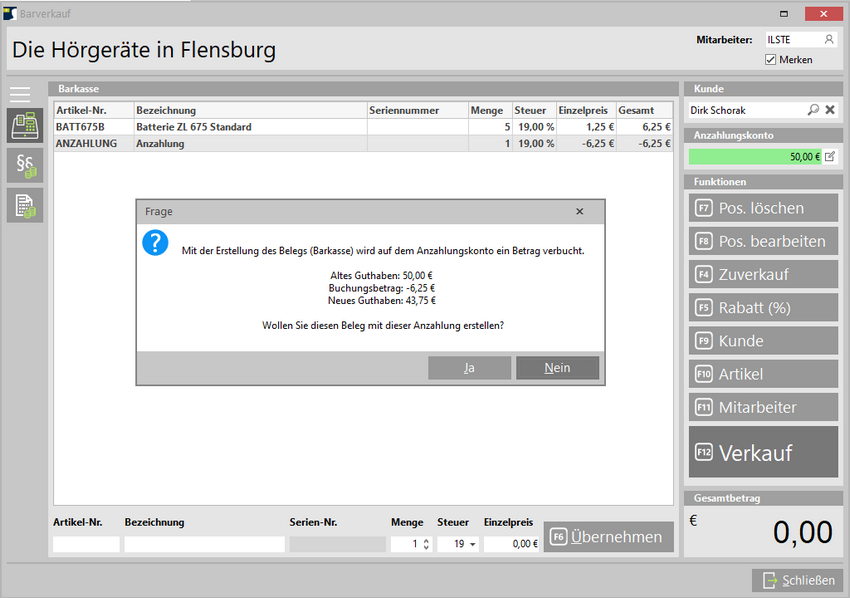
|
 Die Verrechnung eines Betrags, der dem des Guthabens überschreitet ist nicht möglich.
Die Verrechnung eines Betrags, der dem des Guthabens überschreitet ist nicht möglich.